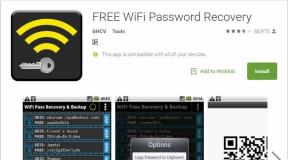วิธีแก้ไข YouTube ช่วยให้ฉันออกจากระบบ
เบ็ดเตล็ด / / November 28, 2021
การใช้บัญชี Google ของคุณเพื่อเรียกดูและดูวิดีโอบน YouTube นั้นสะดวกมาก คุณสามารถกดถูกใจ สมัครรับข้อมูล และแสดงความคิดเห็นเกี่ยวกับวิดีโอ นอกจากนี้ เมื่อคุณใช้ YouTube ด้วยบัญชี Google ของคุณ YouTube จะแสดงวิดีโอแนะนำตามประวัติการดูของคุณ คุณยังสามารถเข้าถึงการดาวน์โหลดของคุณและสร้างเพลย์ลิสต์ได้ และหากคุณเป็นผู้มีอิทธิพล คุณก็สามารถเป็นเจ้าของช่อง YouTube หรือ YouTube Studio ได้ ผู้ใช้ YouTube จำนวนมากได้รับความนิยมและการจ้างงานผ่านแพลตฟอร์มนี้
น่าเสียดายที่ผู้ใช้หลายคนรายงานว่า 'YouTube ทำให้ฉันออกจากระบบอยู่เรื่อยๆ' ข้อผิดพลาด. เป็นเรื่องที่น่าหงุดหงิดมากหากคุณต้องลงชื่อเข้าใช้บัญชีทุกครั้งที่เปิด YouTube ในแอปบนอุปกรณ์เคลื่อนที่หรือเว็บเบราว์เซอร์ อ่านต่อไปเพื่อทราบสาเหตุที่เกิดปัญหาและวิธีแก้ไขการออกจากระบบ YouTube ด้วยวิธีต่างๆ
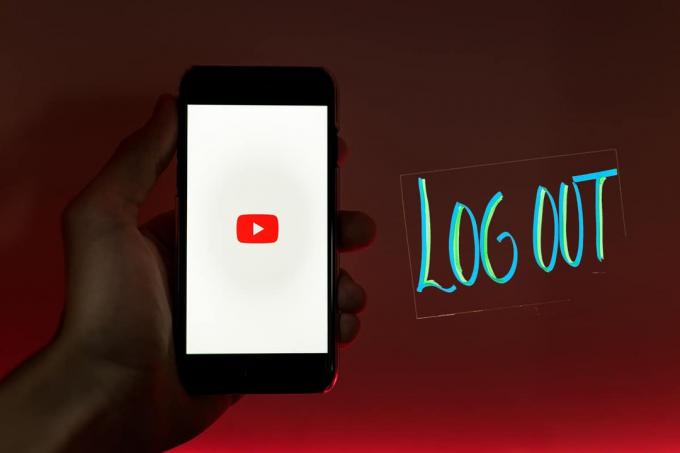
สารบัญ
- วิธีแก้ไข YouTube ช่วยให้ฉันออกจากระบบ
- เหตุใด YouTube จึงออกจากระบบฉันเรื่อยๆ
- วิธีที่ 1: ปิดใช้งาน VPN
- วิธีที่ 2: รีเซ็ตรหัสผ่าน YouTube
- วิธีที่ 3: อัปเดตแอป YouTube
- วิธีที่ 4: ลบแคชของเบราว์เซอร์และคุกกี้
- วิธีที่ 5: ลบ Browser Extensions
- วิธีที่ 6: อนุญาตให้ JavaScript ทำงานบนเบราว์เซอร์ของคุณ
วิธีแก้ไข YouTube ช่วยให้ฉันออกจากระบบ
เหตุใด YouTube จึงออกจากระบบฉันเรื่อยๆ
ต่อไปนี้คือสาเหตุทั่วไปบางประการที่อาจทำให้เกิดปัญหานี้:
- คุกกี้หรือไฟล์แคชเสียหาย
- เก่า แอพ YouTube.
- ส่วนขยายหรือปลั๊กอินที่เสียหายถูกเพิ่มลงในเว็บเบราว์เซอร์
- บัญชี YouTube ถูกแฮ็ก
วิธีที่ 1: ปิดใช้งาน VPN
หากคุณมีบุคคลที่สาม VPN ซอฟต์แวร์ที่ติดตั้งบนพีซีของคุณ ทำให้พีซีของคุณสื่อสารกับเซิร์ฟเวอร์ YouTube ได้ยาก ซึ่งอาจทำให้ YouTube นำฉันออกจากระบบอยู่เรื่อยๆ ทำตามขั้นตอนด้านล่างเพื่อปิดใช้งาน VPN:
1. ไปที่ด้านล่างขวาของ แถบงาน.
2. ที่นี่ คลิกที่ ลูกศรขึ้น แล้วคลิกขวาที่ ซอฟต์แวร์ VPN.
3. สุดท้ายคลิกที่ ทางออก หรือตัวเลือกที่คล้ายกัน
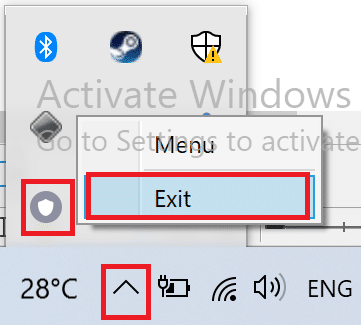
ภาพประกอบด้านล่างเป็นตัวอย่างการออกจาก Betternet VPN
วิธีที่ 2: รีเซ็ตรหัสผ่าน YouTube
ปัญหา "YouTube ทำให้ฉันออกจากระบบอยู่เสมอ" อาจเกิดขึ้นได้หากมีคนเข้าถึงบัญชีของคุณ เพื่อให้แน่ใจว่าบัญชี Google ของคุณปลอดภัย คุณควรเปลี่ยนรหัสผ่าน ทำตามขั้นตอนด้านล่างนี้:
1. ไปที่ หน้าการกู้คืนบัญชีของ Google โดยค้นหาการกู้คืนบัญชี Google ในเว็บเบราว์เซอร์ของคุณ
2. ถัดไป ป้อนของคุณ ชื่ออีเมล์ หรือ หมายเลขโทรศัพท์. จากนั้นคลิก ต่อไป, ตามที่เน้นด้านล่าง
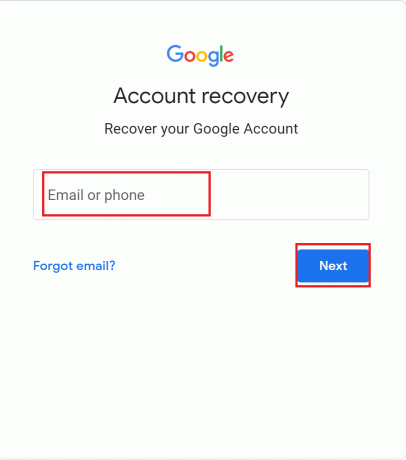
3. ถัดไป คลิกที่ตัวเลือกที่ระบุว่า 'รับรหัสยืนยันได้ที่…’ ดังแสดงในรูปด้านล่าง คุณจะได้รับรหัสบนโทรศัพท์มือถือของคุณหรืออีเมลอื่น ขึ้นอยู่กับ ข้อมูลการกู้คืน คุณป้อนในขณะที่สร้างบัญชี

4. ตอนนี้ตรวจสอบ รหัสที่คุณได้รับ และป้อนลงในหน้าการกู้คืนบัญชี
5. สุดท้าย ทำตามคำแนะนำบนหน้าจอเพื่อ เปลี่ยนรหัสผ่านบัญชีของคุณ.
บันทึก: คุณไม่สามารถรีเซ็ตรหัสผ่านบัญชีของคุณผ่านชื่อผู้ใช้ของคุณ คุณต้องป้อนที่อยู่อีเมลหรือหมายเลขโทรศัพท์มือถือของคุณในขั้นตอนที่ 2
ยังอ่าน:แก้ไขปัญหา Youtube ไม่ทำงานบน Chrome [แก้ไขแล้ว]
วิธีที่ 3: อัปเดตแอป YouTube
หากคุณประสบปัญหาบนโทรศัพท์ Android ในขณะที่ใช้แอป YouTube การอัปเดตแอปอาจช่วยแก้ไขปัญหา YouTube ที่ทำให้ฉันออกจากระบบได้ ทำตามขั้นตอนที่กำหนดเพื่ออัปเดตแอป YouTube บนอุปกรณ์ Android:
1. ปล่อย ร้านขายของเล่น จากเมนูแอพบนโทรศัพท์ของคุณตามที่แสดง
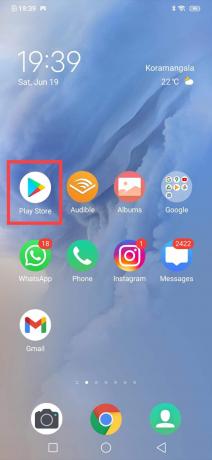
2. จากนั้นแตะของคุณ รูปประวัติ และไปที่ แอพและเกมของฉันดังที่แสดงด้านล่าง
3. จากนั้น ค้นหา YouTube ในรายการ แล้วแตะ อัปเดต ไอคอน หากมี
บันทึก: ใน Play Store เวอร์ชันล่าสุด ให้แตะของคุณ รูปประวัติ. จากนั้นไปที่ จัดการแอพและอุปกรณ์ > จัดการ > มีการอัปเดต > YouTube > อัปเดต.

รอให้กระบวนการอัปเดตเสร็จสิ้น ตอนนี้ให้ตรวจสอบว่ายังมีปัญหาเดิมอยู่หรือไม่
วิธีที่ 4: ลบแคชของเบราว์เซอร์และคุกกี้
เมื่อใดก็ตามที่คุณเยี่ยมชมเว็บไซต์ เบราว์เซอร์จะรวบรวมข้อมูลชั่วคราวที่เรียกว่าแคชและคุกกี้ เพื่อให้โหลดเร็วขึ้นในครั้งต่อไปที่คุณเยี่ยมชมเว็บไซต์ สิ่งนี้จะเพิ่มความเร็วประสบการณ์การท่องอินเทอร์เน็ตโดยรวมของคุณ อย่างไรก็ตาม ไฟล์ชั่วคราวเหล่านี้อาจเสียหายได้ ดังนั้นคุณต้องลบมันไปที่ แก้ไขYouTube ทำให้ฉันออกจากระบบโดยปัญหาเอง
ปฏิบัติตามคำแนะนำที่ให้มาเพื่อล้างคุกกี้และแคชของเบราว์เซอร์จากเว็บเบราว์เซอร์ต่างๆ
สำหรับ Google Chrome:
1. ปล่อย โครเมียม เบราว์เซอร์ แล้วพิมพ์ chrome://settings ใน แถบ URL, และกด เข้า เพื่อไปที่การตั้งค่า
2. จากนั้นเลื่อนลงและคลิกที่ ล้างข้อมูลการท่องเว็บ ตามที่แสดงไว้

3. ต่อไป เลือก ตลอดเวลา ใน ช่วงเวลา กล่องดรอปดาวน์แล้วเลือก ข้อมูลชัดเจน. อ้างถึงรูปที่กำหนด
บันทึก: ยกเลิกการทำเครื่องหมายที่ช่องถัดจากประวัติการท่องเว็บหากคุณไม่ต้องการลบ

บน Microsoft Edge:
1. ปล่อย Microsoft Edge และพิมพ์ ขอบ://การตั้งค่า ในแถบ URL กด เข้า.
2. จากบานหน้าต่างด้านซ้าย ให้คลิกที่ คุกกี้และการอนุญาตไซต์
3. จากนั้นคลิกที่ จัดการและลบคุกกี้และข้อมูลไซต์ มองเห็นได้ในบานหน้าต่างด้านขวา
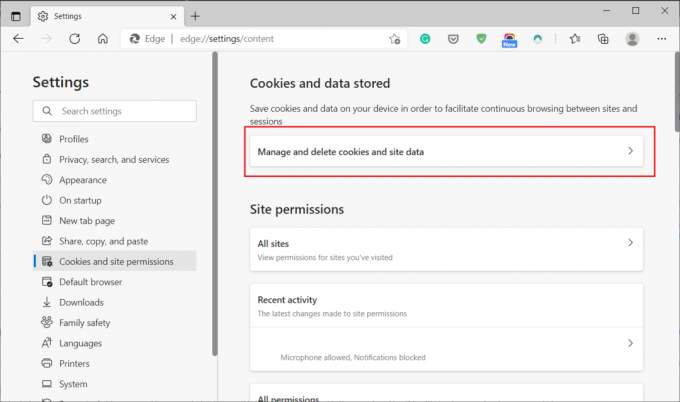
4. ต่อไปให้คลิกที่ ดูคุกกี้และข้อมูลไซต์ทั้งหมด
5. สุดท้ายคลิกที่ ลบทั้งหมด เพื่อกำจัดคุกกี้ทั้งหมดที่เก็บไว้ในเว็บเบราว์เซอร์
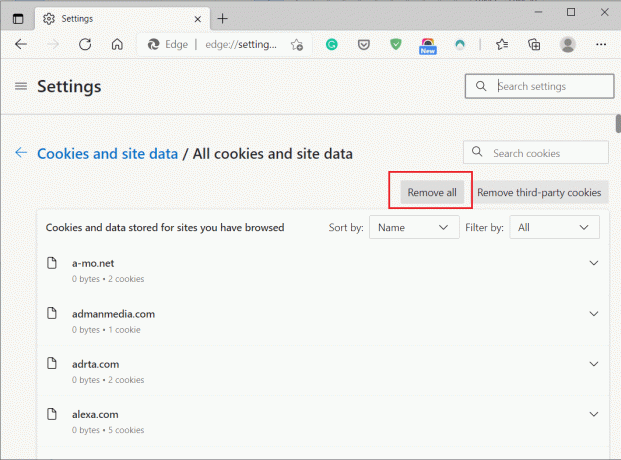
เมื่อคุณทำตามขั้นตอนที่เขียนไว้ข้างต้นเสร็จแล้ว ให้เข้าไปที่บัญชี YouTube ของคุณและตรวจดูว่าคุณสามารถแก้ไขปัญหา YouTube ที่ทำให้ฉันออกจากระบบได้หรือไม่
ยังอ่าน:วิธีดาวน์โหลดวิดีโอ YouTube บนแล็ปท็อป/พีซี
วิธีที่ 5: ลบ Browser Extensions
หากการลบคุกกี้ของเบราว์เซอร์ไม่ช่วย การลบส่วนขยายของเบราว์เซอร์อาจทำได้ เช่นเดียวกับคุกกี้ ส่วนขยายเบราว์เซอร์สามารถเพิ่มความสะดวกและความสะดวกให้กับการท่องอินเทอร์เน็ต อย่างไรก็ตาม พวกเขาสามารถรบกวน YouTube ซึ่งอาจทำให้เกิดปัญหา "YouTube คอยออกจากระบบ" ทำตามขั้นตอนที่กำหนดเพื่อลบส่วนขยายของเบราว์เซอร์และตรวจสอบว่าคุณสามารถอยู่ในระบบบัญชีของคุณบน YouTube ได้หรือไม่
บน Google Chrome:
1. ปล่อย โครเมียม และพิมพ์ chrome://extensions ใน URL แถบค้นหา กด เข้า เพื่อไปที่ส่วนขยายของ Chrome ดังที่แสดงด้านล่าง

2. ปิดการใช้งานส่วนขยายทั้งหมดโดยหมุน สลับปิด ภาพประกอบด้านล่างเป็นตัวอย่างในการปิดใช้งานส่วนขยาย Google Docs Offline
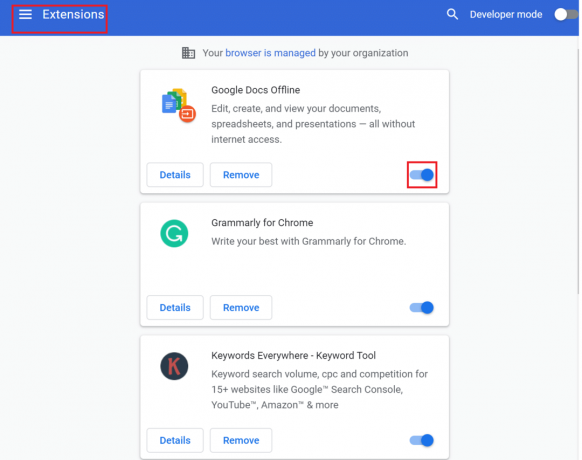
3. ตอนนี้ เข้าถึงบัญชี YouTube ของคุณ
4. หากสามารถแก้ไขข้อผิดพลาดในการออกจากระบบ YouTube ได้ แสดงว่าส่วนขยายตัวใดตัวหนึ่งมีข้อผิดพลาดและจำเป็นต้องลบออก
5. เปิดแต่ละส่วนขยาย ทีละคน และตรวจสอบว่าปัญหาเกิดขึ้นหรือไม่ ด้วยวิธีนี้ คุณจะสามารถระบุได้ว่าส่วนขยายใดมีข้อผิดพลาด
6. เมื่อคุณพบว่า นามสกุลผิดพลาด, คลิกที่ ลบ. ด้านล่างนี้คือตัวอย่างการนำส่วนขยาย Google Docs Offline ออก
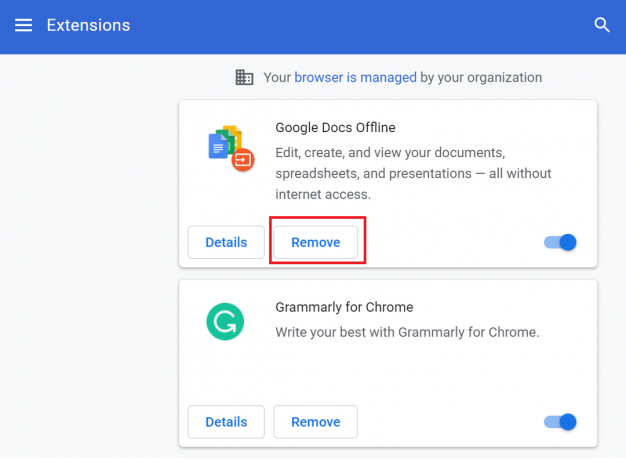
บน Microsoft Edge:
1. ปล่อย ขอบ เบราว์เซอร์และพิมพ์ ขอบ://ส่วนขยาย. จากนั้นกด เข้า.
2. ภายใต้ ส่วนขยายที่ติดตั้ง แท็บ หมุน สลับปิด สำหรับแต่ละส่วนขยาย

3. เปิดใหม่ เบราว์เซอร์ หากปัญหาได้รับการแก้ไขแล้ว ให้ดำเนินการในขั้นตอนต่อไป
4. เช่นเดียวกับที่อธิบายไว้ก่อนหน้านี้ ให้ค้นหา นามสกุลผิดพลาด และ ลบ มัน.
วิธีที่ 6: อนุญาตให้ JavaScript ทำงานบนเบราว์เซอร์ของคุณ
ต้องเปิดใช้งาน Javascript บนเบราว์เซอร์ของคุณเพื่อให้แอปเช่น YouTube ทำงานได้อย่างถูกต้อง หาก Javascript ไม่ทำงานบนเบราว์เซอร์ของคุณ อาจนำไปสู่ข้อผิดพลาด "การออกจากระบบ YouTube" ทำตามขั้นตอนด้านล่างเพื่อให้แน่ใจว่า Javascript เปิดใช้งานบนเว็บเบราว์เซอร์ของคุณ:
สำหรับ Google Chrome:
1. ปล่อย โครเมียม และพิมพ์ chrome://settings ในแถบ URL ตอนนี้ตี เข้า กุญแจ.
2. ต่อไปให้คลิกที่ การตั้งค่าไซต์ ภายใต้ ความเป็นส่วนตัวและความปลอดภัย ตามที่เน้นด้านล่าง

3. เลื่อนลงและคลิกที่ JavaScript ภายใต้ เนื้อหาดังที่แสดงด้านล่าง

4. หมุน สลับบน สำหรับ อนุญาต (แนะนำ). อ้างถึงรูปที่กำหนด

สำหรับไมโครซอฟต์ขอบ:
1. ปล่อย ขอบ และพิมพ์ ขอบ://การตั้งค่า ใน URL แถบค้นหา จากนั้นกด เข้า ที่จะเปิดตัว การตั้งค่า.
2. ถัดไป จากบานหน้าต่างด้านซ้าย เลือก คุกกี้และการอนุญาตไซต์.
3. จากนั้นคลิกที่ JavaScript ภายใต้ สิทธิ์ทั้งหมด.
3. สุดท้าย หมุน สลับบน ข้างถามก่อนส่งเพื่อเปิดใช้งาน JavaScript

ตอนนี้ กลับไปที่ YouTube และตรวจสอบว่าคุณสามารถอยู่ในระบบบัญชีของคุณได้หรือไม่ หวังว่าปัญหาจะได้รับการแก้ไขแล้ว
ที่แนะนำ:
- วิธีดาวน์โหลดวิดีโอ YouTube บนมือถือ
- วิธีคืนค่าเค้าโครง YouTube เก่า
- แก้ไข Windows 10 จะไม่บู๊ตจาก USB
- วิธีแก้ไข Avast ไม่เปิดบน Windows
เราหวังว่าคู่มือนี้จะเป็นประโยชน์และคุณสามารถ แก้ไข YouTube ทำให้ฉันออกจากระบบอย่างต่อเนื่อง. แจ้งให้เราทราบว่าวิธีใดดีที่สุดสำหรับคุณ นอกจากนี้ หากคุณมีคำถามหรือข้อเสนอแนะเกี่ยวกับบทความนี้ โปรดทิ้งคำถามไว้ในส่วนความคิดเห็นด้านล่าง

![แก้ไขปัญหาหน้าจอดำของ YouTube [แก้ไขแล้ว]](/f/402e256ba850628e8e4b11985ede538d.png?width=288&height=384)